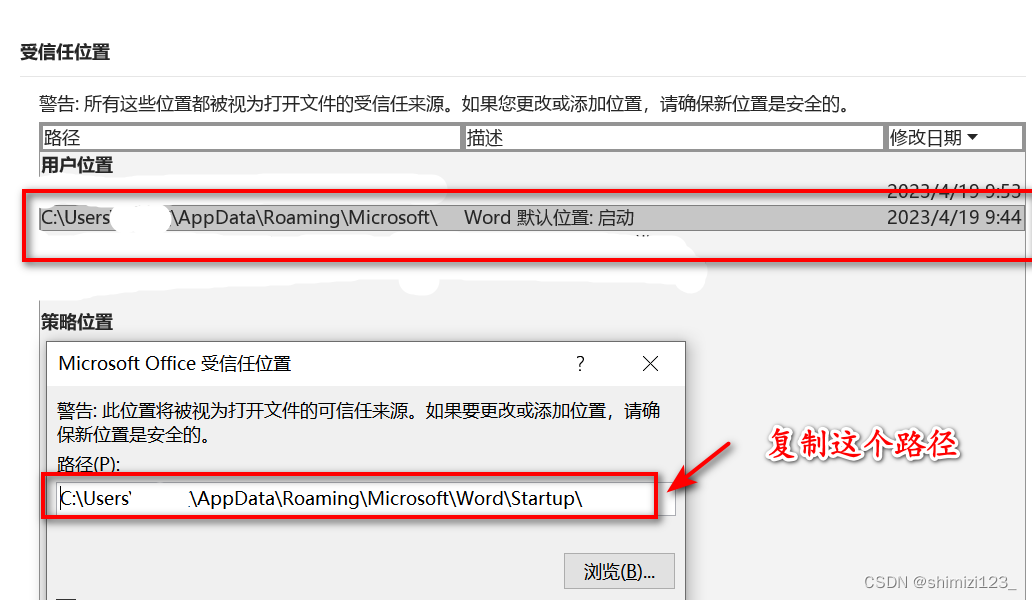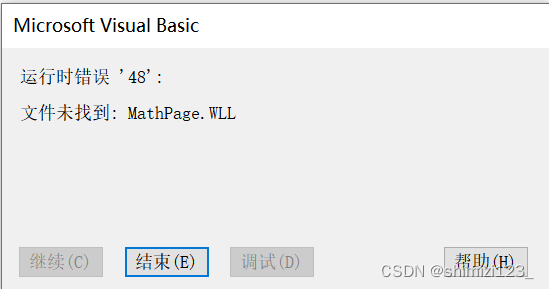| Word、WPS加载MathType的方法及常见错误解决 | 您所在的位置:网站首页 › 常见错误代码53的解决办法是什么 › Word、WPS加载MathType的方法及常见错误解决 |
Word、WPS加载MathType的方法及常见错误解决
|
1、MathType下载
(1)官网地址:MathType中文网站-MathType数学公式编辑器下载,MathType教程 可以免费使用30天 (2)下载解压后安装 链接:https://pan.baidu.com/s/1gRp-BQNFZAqw_8Fs1mDJ3A 提取码:mqo2 2、Word加载第一步:双击打开 MathType安装程序.exe,安装路径选择默认路径,用户界面语言默认选中文 第二步:双击打开 MathTypePJ.exe,安装路径选择默认路径 PS:两个程序都不大,尽量选择默认路径 (1)打开word→文件→选项→信任中心→信任中心设置→受信任位置 找到启动 双击 复制文件路径
win+E快捷键 打开我的电脑 刚才复制的路径粘贴 打开的文件夹先最小化 回到word文件 文件→账户→点击关于word→查看自己word的位数(32位或者64位)→关闭word (2)打开MathType的文件位置 从桌面MathType→右击→打开文件所在的位置 可以看到有MathPage和Office Support两个文件夹 分别从两个文件夹里复制MathPage.wll和MathType Commands 2016.dotm到刚才最小化的文件夹 再次打开word,新建空白文件,MathType公式编辑器就可以使用了。 3、可能出现的问题(1)找不到MathPage.wll(也有可能报错53代码)
复制word对应位数的MathPage.wll 粘贴到C:\Program Files\Microsoft Office\root\Office16 中 再次打开word查看,就可以使用了 若是还是失败,复制MathPage.wll文件粘贴C:\Program Files\Microsoft Office\root\Office16 \STARTUP文件夹里 再次打开word查看 (2)word中菜单栏出现两个MathType 检查C:\Users\用户名\AppData\Roaming\Microsoft\Word\STARTUP\文件夹里是否有MathType Commands 2016.dotm文件,如果有就删除,只保留.will文件 (3)出现宏禁用提示 把C:\Program Files\Microsoft Office\root\Office16\STARTUP添加到受信任位置 4、WPS加载MathType打开wps→Ctrl+Alt+Delete打开任务管理器→查看正在运行的wps是多少位的 打开WPS文件的位置,如果不是默认安装路径,一定要找到自己当时安装的路径 有11.1.0.xxxxx文件夹→打开office→打开startup 复制对应位数的MathPage.wll和MathType Commands 2016.dotm到startup文件夹 再次打开WPS,此时还是不能用,还需再安装一个文件 wps.vba.exe - 蓝奏云 安装wps.vba之后再次打开WPS就可以用了 5、可能出现的错误(1)报错代码53的 在wps里面的Office的startup文件里外都放一个mathpage.will文件 (2)文件未找到 找到自己装WPS的位置,复制.will文件 |
【本文地址】